С выпуском в прошлом году серии iPhone 14 Pro Apple представила свой первый постоянно включенный дисплей и продолжила улучшать эту функцию с последующими обновлениями до iOS 16.

Первое улучшение появилось в iOS 16.2, выпущенной в декабре 2022 года, в которой была добавлена возможность скрывать затемненные обои и уведомления, что позволило пользователям иметь более минималистичный постоянно включенный дисплей, на котором отображаются только время и дата.
С тех пор Apple использовала эти настройки, и в iOS 16.4, которая в настоящее время находится в бета-версии, теперь можно связать активацию постоянно включенного дисплея с режимом фокусировки. Другими словами, теперь пользователи могут включать или отключать постоянно включенный дисплей только при включении определенного режима фокусировки.
Следующие шаги покажут вам, как это делается. Имейте в виду, что на вашем iPhone должна быть установлена бета-версия iOS 16.4, чтобы эта функция была доступна, в противном случае вам придется дождаться выпуска финальной версии iOS 16.4 для широкой публики.
Как управлять постоянно включенным дисплеем iPhone с помощью фокуса
- Запустить Настройки на своем iPhone, затем коснитесь Фокус.
- Выберите режим фокусировки, к которому вы хотите добавить фильтры фокусировки.
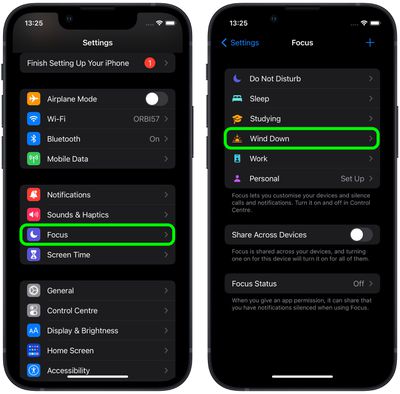
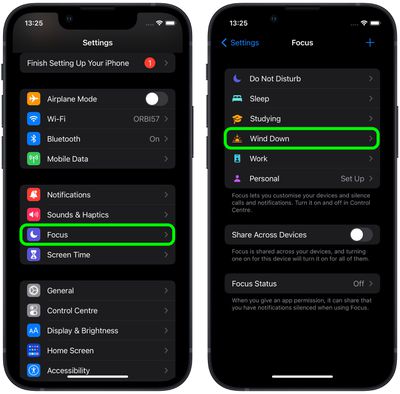
- Проведите вниз и в разделе «Фильтры фокуса» нажмите Добавить фильтр.
- В разделе "Системные фильтры" нажмите Всегда на дисплее.
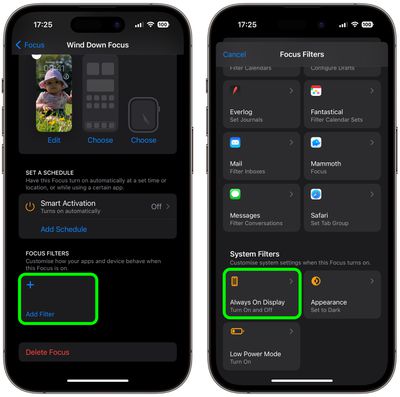
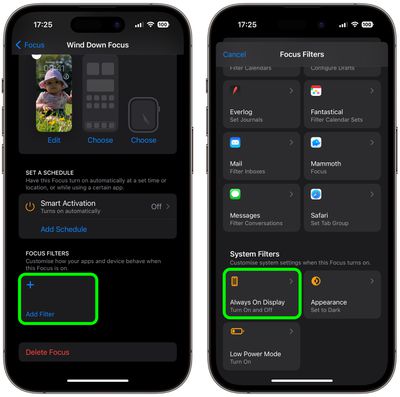
- Поскольку вы включаете Always On Display, оставьте переключатель в положении ON по умолчанию.
- Кран Добавлять чтобы включить фильтр в режиме фокусировки.
Постоянно включенный дисплей теперь будет активирован при следующем включении соответствующего режима фокусировки. Когда фокус отключен, постоянно включенный дисплей будет деактивирован.
Обратите внимание, что вы также можете использовать интеллектуальную активацию для автоматического включения этого конкретного режима фокусировки в подходящее время в течение дня на основе таких сигналов, как ваше местоположение, использование приложений и т. д. Кроме того, вы можете установить расписание для вашего Focus в зависимости от времени, местоположения или приложения.
С выпуском в прошлом году серии iPhone 14 Pro Apple представила свой первый постоянно включенный дисплей и продолжила улучшать эту функцию с последующими обновлениями до iOS 16.

Первое улучшение появилось в iOS 16.2, выпущенной в декабре 2022 года, в которой была добавлена возможность скрывать затемненные обои и уведомления, что позволило пользователям иметь более минималистичный постоянно включенный дисплей, на котором отображаются только время и дата.
С тех пор Apple использовала эти настройки, и в iOS 16.4, которая в настоящее время находится в бета-версии, теперь можно связать активацию постоянно включенного дисплея с режимом фокусировки. Другими словами, теперь пользователи могут включать или отключать постоянно включенный дисплей только при включении определенного режима фокусировки.
Следующие шаги покажут вам, как это делается. Имейте в виду, что на вашем iPhone должна быть установлена бета-версия iOS 16.4, чтобы эта функция была доступна, в противном случае вам придется дождаться выпуска финальной версии iOS 16.4 для широкой публики.
Как управлять постоянно включенным дисплеем iPhone с помощью фокуса
- Запустить Настройки на своем iPhone, затем коснитесь Фокус.
- Выберите режим фокусировки, к которому вы хотите добавить фильтры фокусировки.
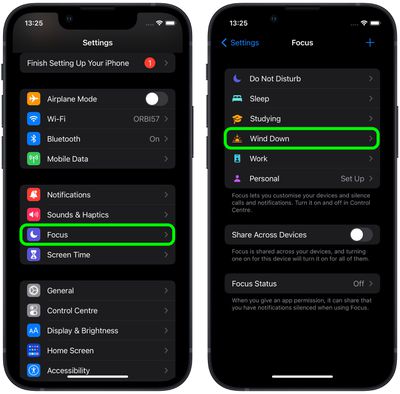
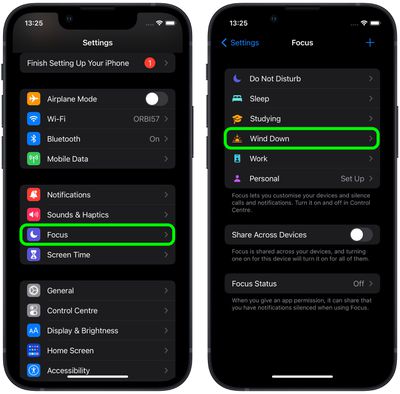
- Проведите вниз и в разделе «Фильтры фокуса» нажмите Добавить фильтр.
- В разделе "Системные фильтры" нажмите Всегда на дисплее.
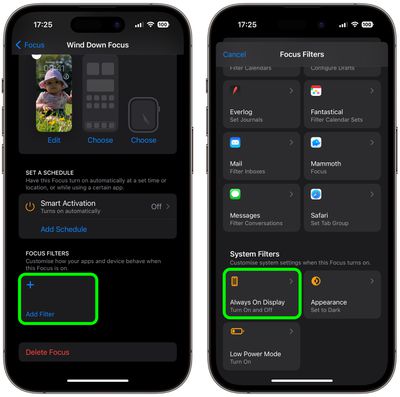
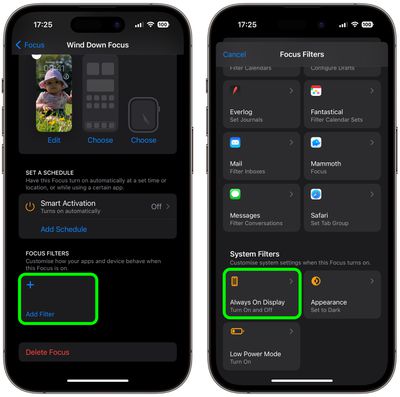
- Поскольку вы включаете Always On Display, оставьте переключатель в положении ON по умолчанию.
- Кран Добавлять чтобы включить фильтр в режиме фокусировки.
Постоянно включенный дисплей теперь будет активирован при следующем включении соответствующего режима фокусировки. Когда фокус отключен, постоянно включенный дисплей будет деактивирован.
Обратите внимание, что вы также можете использовать интеллектуальную активацию для автоматического включения этого конкретного режима фокусировки в подходящее время в течение дня на основе таких сигналов, как ваше местоположение, использование приложений и т. д. Кроме того, вы можете установить расписание для вашего Focus в зависимости от времени, местоположения или приложения.
